WooCommerce
Personaliza diferentes aspectos del motor de la tienda.

Web >>> Personalizar >>> WooCommerce
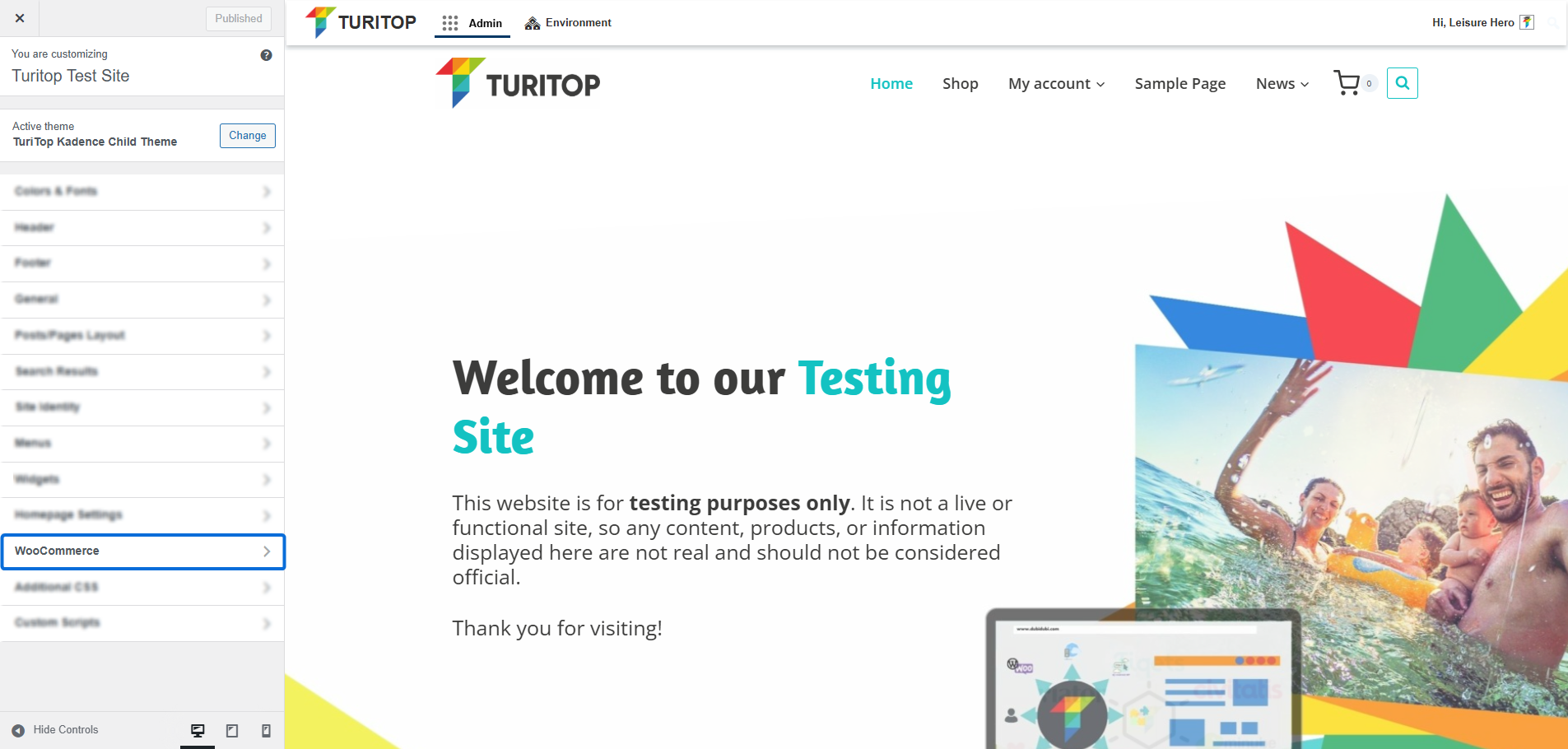
Personalización de WooCommerce
En esta sección, puedes personalizar varios aspectos de tu tienda, incluidos los diseños de productos y catálogos, el comportamiento de añadir al carrito, los avisos de la tienda y mucho más.
Ten en cuenta que estos ajustes se aplican exclusivamente a tu Página de la Tienda y no afectarán a las páginas o entradas personalizadas que puedas utilizar para mostrar productos u otras partes del flujo de tu tienda.
Aviso en la tienda
Puedes añadir un aviso de alerta/banner en toda la tienda para anunciar a tus clientes rebajas, retrasos en los envíos o eventos especiales. Sólo tienes que marcar la casilla «Activar aviso en la tienda» y configurar cómo se muestra con Colocación del aviso de tienda:
La configuración del Aviso de tienda.
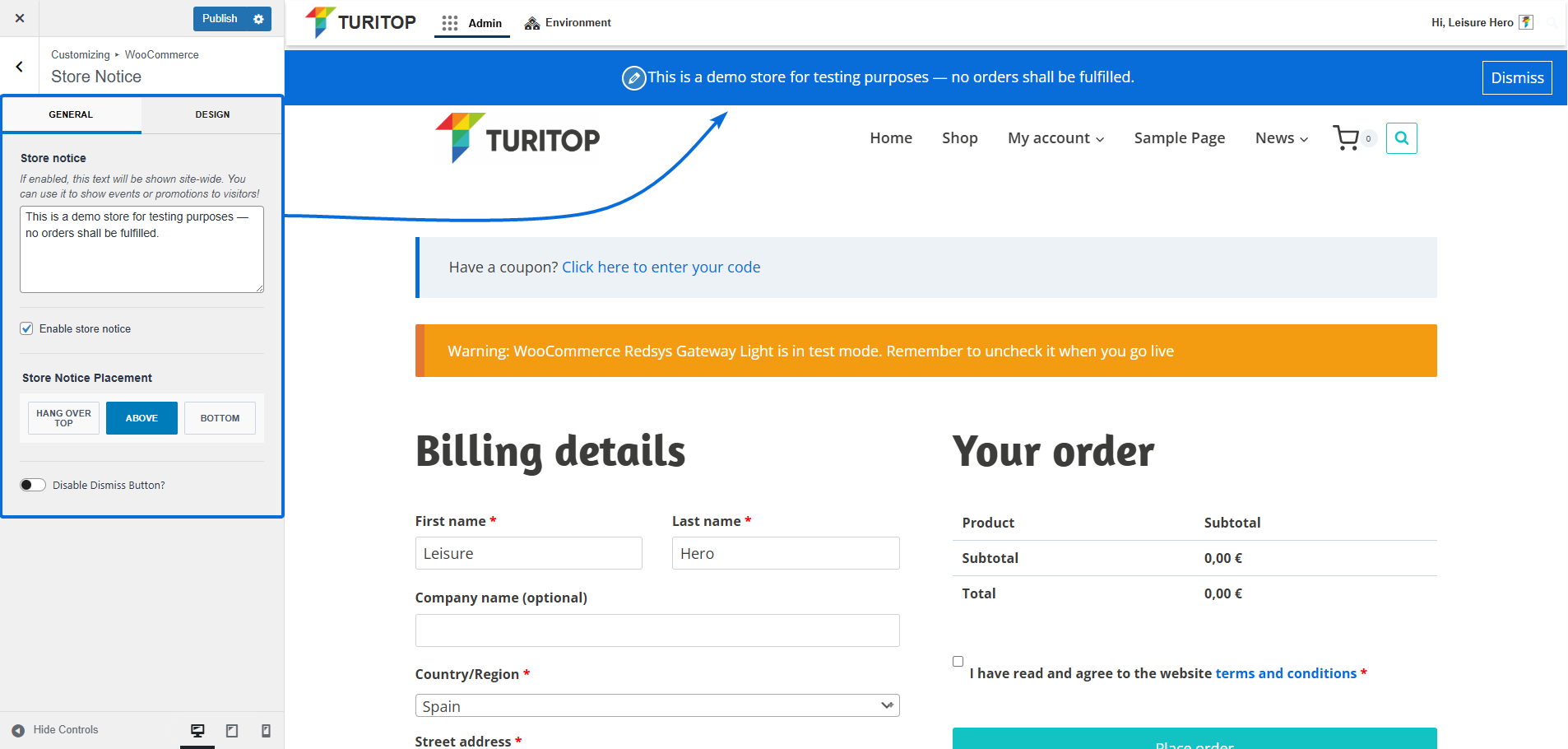
Diseño del producto individual
En esta sección, puedes configurar el Diseño de las páginas de tus productos individuales de la misma forma que configuras el Diseño de tus Entradas/Páginas.
Contenido sobre el producto
La primera sección se refiere a la información presentada sobre el Contenido del Producto. Por defecto sólo están seleccionadas las Migas de Pan, pero también puedes configurarlo para que no muestre Nada o para añadir un Área de Título Extra en la que puedes mostrar la Miga de Pan, la categoría y el título del producto:
Configurar el diseño del contenido del producto.
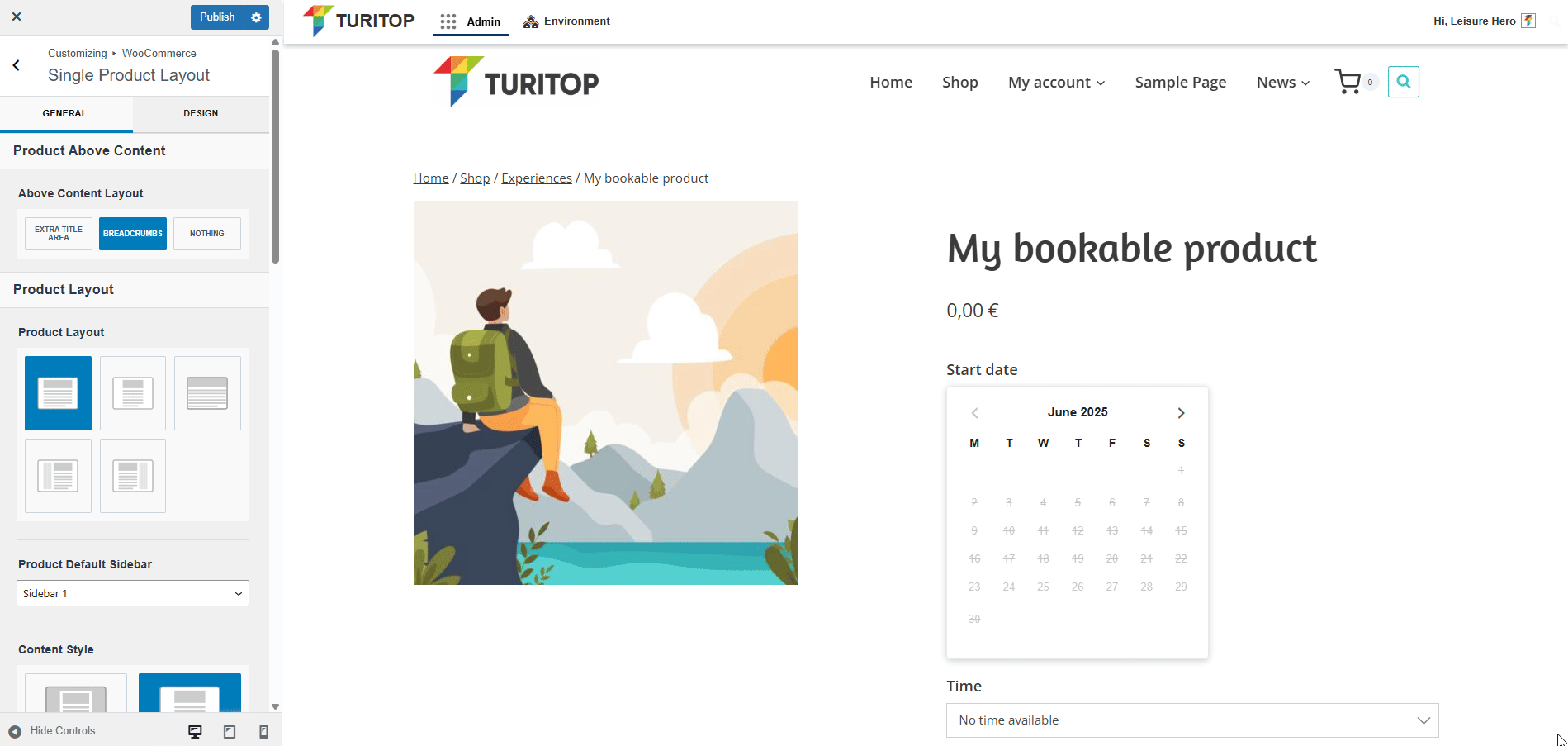
Diseño del producto
Además de las opciones de Disposición de Entradas/Páginas, la Disposición del Producto tiene los siguientes parámetros:
- Diseño del producto: Normal, Estrecho, Ancho completo, Barra lateral izquierda o Barra lateral derecha.
- Barra lateral predeterminada del producto: Barra lateral 1 o Barra lateral 2.
- Estilo de contenido: En caja o sin caja.
- Espaciado vertical del contenido: Activar, Desactivar, Sólo arriba o Sólo abajo.
Sin embargo, la sección Elementos del producto tiene sus propios elementos relacionados con la información del producto, que pueden mostrarse u ocultarse:
- Categoría: Un texto vinculado para la categoría o categorías del producto.
- Título: El título del producto.
- Valoración: La valoración del producto.
- Extracto: El extracto del producto.
- Añadir a la cesta: El botón de añadir a la cesta, que puede ajustarse entre tamaño Normal, Mediano-Grande o Grande.
- Extras: Si está activado, puedes establecer un texto personalizado con hasta 5 características en una lista con modo de icono, que se mostrará debajo del botón Añadir al carrito o Reservar.
- Pagos: Si está activada, esta opción muestra un cuadro debajo de los botones Añadir al carro, Reservar o Extras (si procede). El cuadro incluye un título personalizado y una lista de iconos de métodos de pago seleccionables (por ejemplo, Stripe, VISA, Mastercard, etc.).
- Meta Producto: Si está activada, mostrará la categoría o categorías y la etiqueta o etiquetas al final del contenido.
- Compartir: Si está activado, aparecerán iconos para compartir al final del contenido, lo que permitirá a los usuarios compartir fácilmente la página en las plataformas de las redes sociales.
Los elementos del producto.
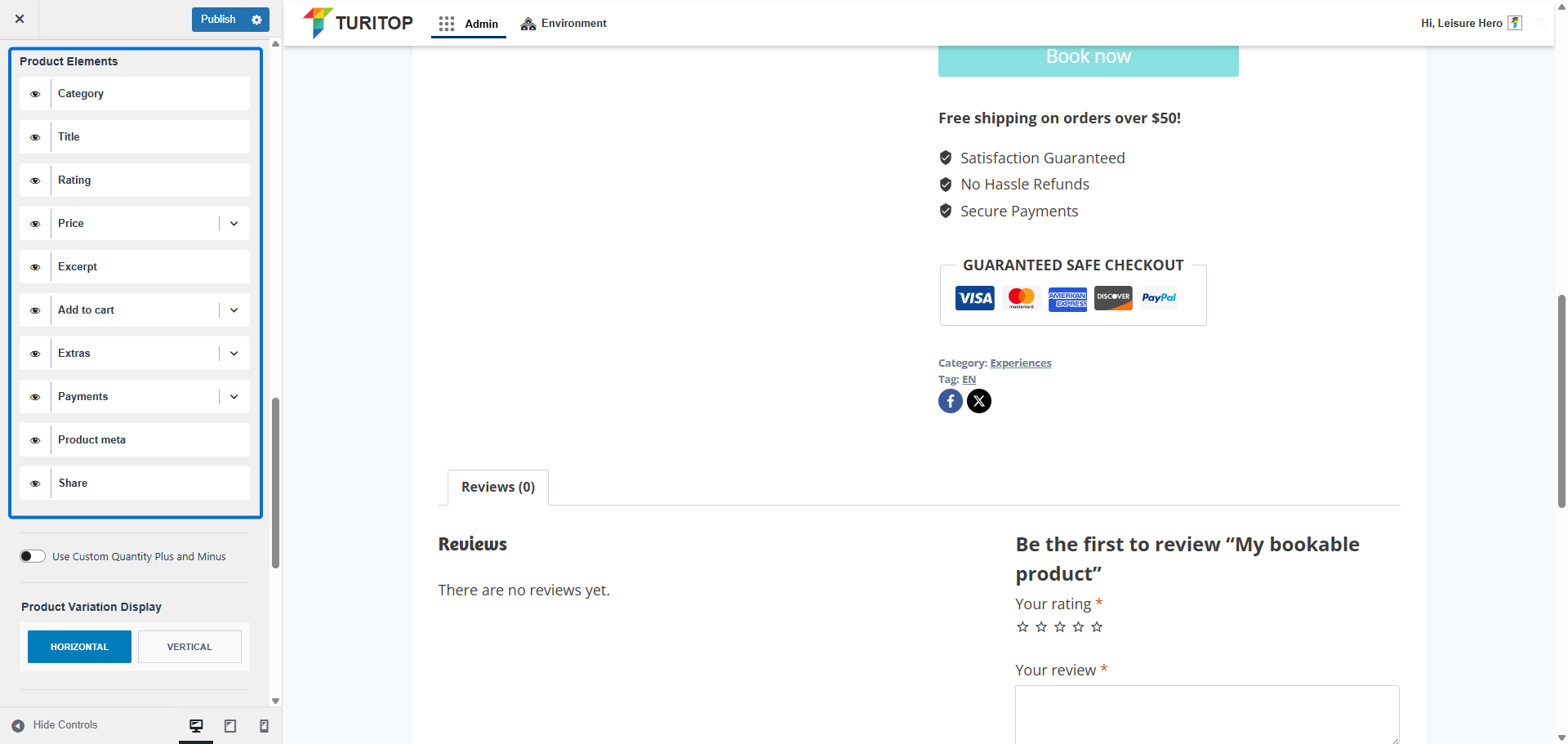
La siguiente opción es la casilla de verificación Utilizar Cantidad Personalizada Más y Menos. Si está activada, mostrará un campo diferente para la cantidad. Ten en cuenta que esto sólo está disponible para productos simples (por ejemplo, físicos):
La opción «Utilizar cantidad personalizada más y menos».
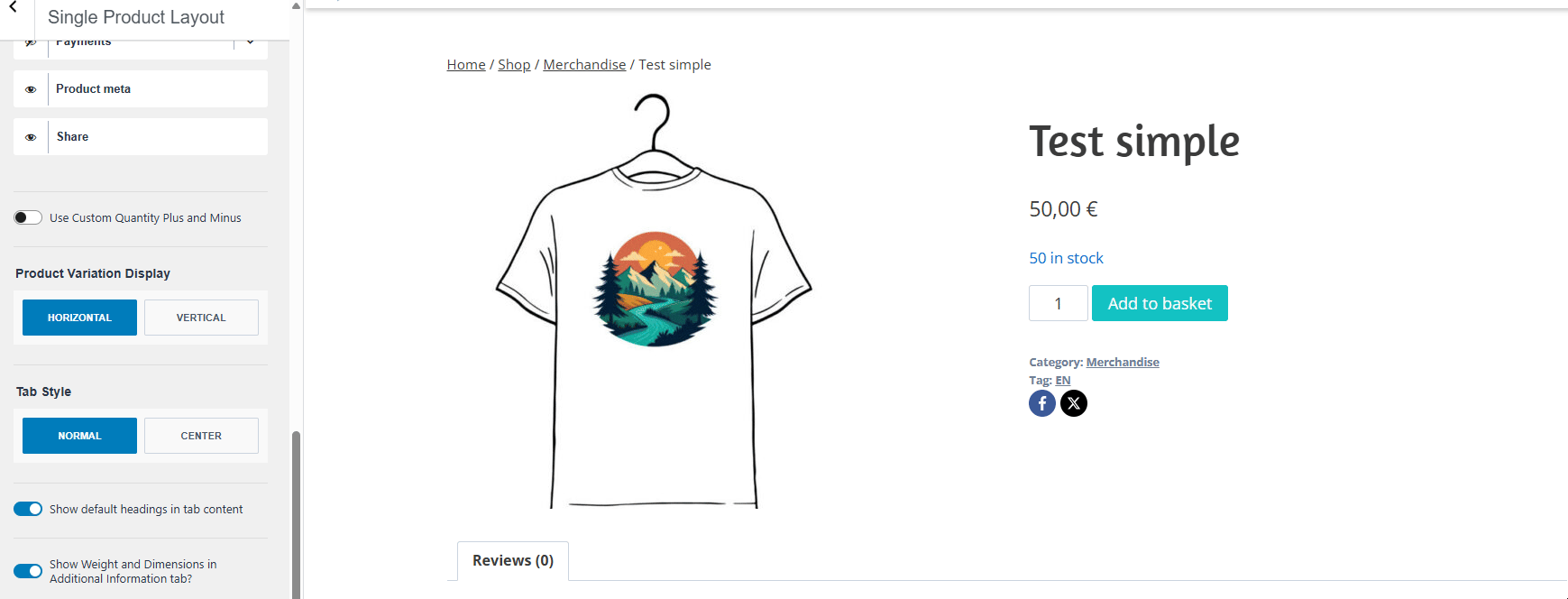
A continuación, podrás configurar la Visualización de Variaciones del Producto (Horizontal o Vertical) si tienes variaciones del producto (por ejemplo, diferentes colores de una camisa).
El parámetro Estilo de pestaña establece si las pestañas de Reseñas e Información adicional deben estar centradas o no:
El parámetro «Estilo de pestaña».

Por último, tienes la opción de configurar estos parámetros:
- Mostrar encabezados por defecto en el contenido de las pestañas: Si se activa, el encabezado de cada pestaña también se mostrará dentro del área de contenido de la pestaña.
- Mostrar Peso y Dimensiones en la pestaña Información Adicional: Si está activado, y el producto tiene peso y dimensiones definidos, estos datos se mostrarán en la pestaña «Información adicional».
- Mostrar productos relacionados: Si se activa, aparecerá una lista de productos relacionados debajo del contenido principal del producto.
- Columnas deproductos relacionados: Selecciona el número de columnas (2, 3 ó 4) para mostrar los productos relacionados en un diseño de cuadrícula.
Configurar los parámetros de las fichas y productos relacionados.
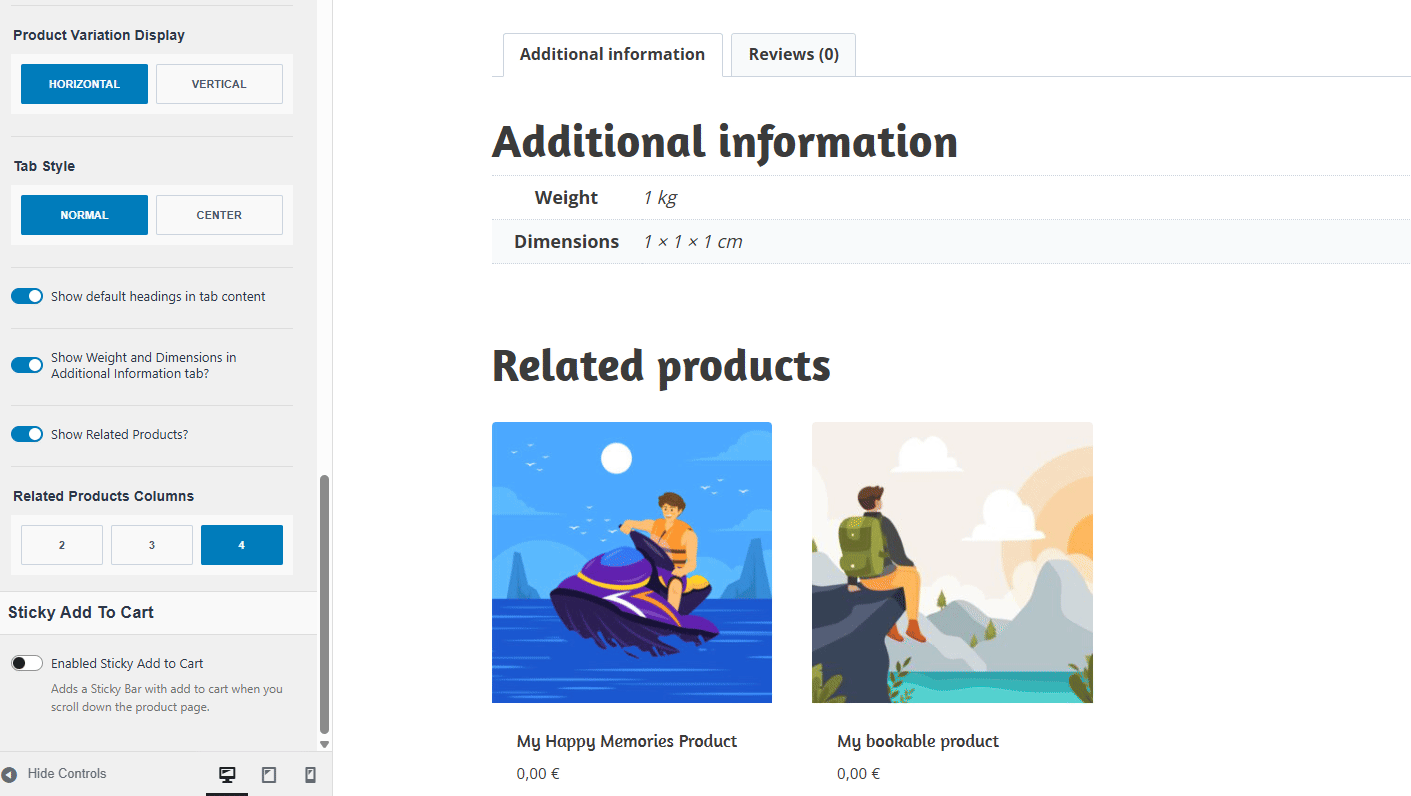
Además, puedes marcar la casilla «Activado Añadir al carrito adhesivo» al final para mostrar un encabezado adhesivo cuando el usuario se desplace por la página del producto:
El parámetro «Añadir a la cesta pegajosamente».
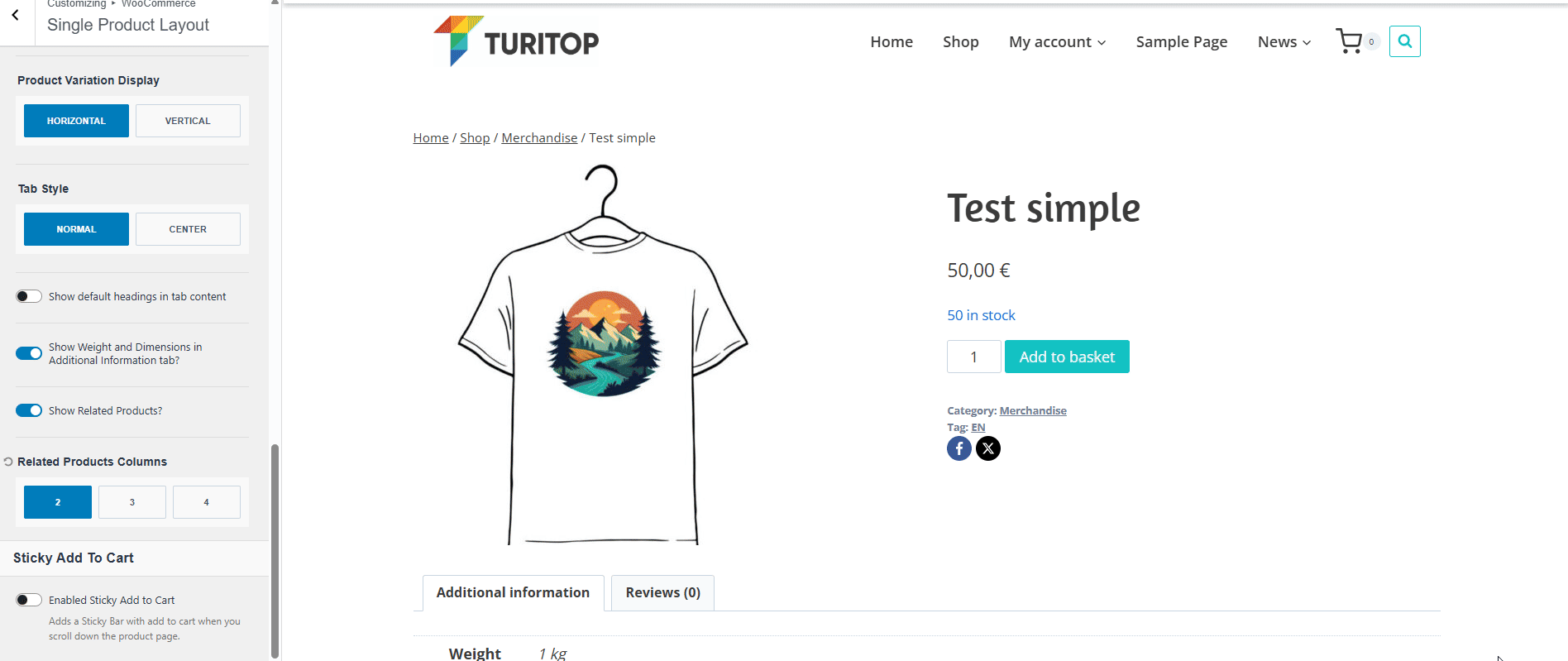
Si está activada, puedes configurar la Colocación adhesiva en la parte «Superior» o «Inferior» de la página del producto, y también «Activar para móviles» para que se muestre (u oculte) en dispositivos más pequeños.
Catálogo de producto
La sección Catálogo de producto te permite personalizar el diseño predeterminado de la página principal de tu tienda. Aquí es donde se muestran todos tus productos y es muy similar al diseño de Archivo. Por ejemplo, el Título del Archivo y la Disposición del Archivo para el catálogo tienen los mismos parámetros. Sin embargo, hay algunas opciones más para personalizar la lista de tus productos.
Estilo de contenido
- El recuento de resultados del archivo.
- El desplegable de clasificación de archivos.
- Conmutar la rejilla/lista de archivos.
De las cajas de los productos, puedes:
- Configurar el conmutador Hover de la imagen del producto a los efectos Ninguno, Fundido, Deslizar, Zoom o Voltear .
- Configurar el Estilo de acción del botón como Deslizar hacia abajo o Siempre visible.
- Configurar el Estilo del Botón a Texto con Flecha o Botón.
Los parámetros de Estilo de Contenido para el Catálogo de Productos.
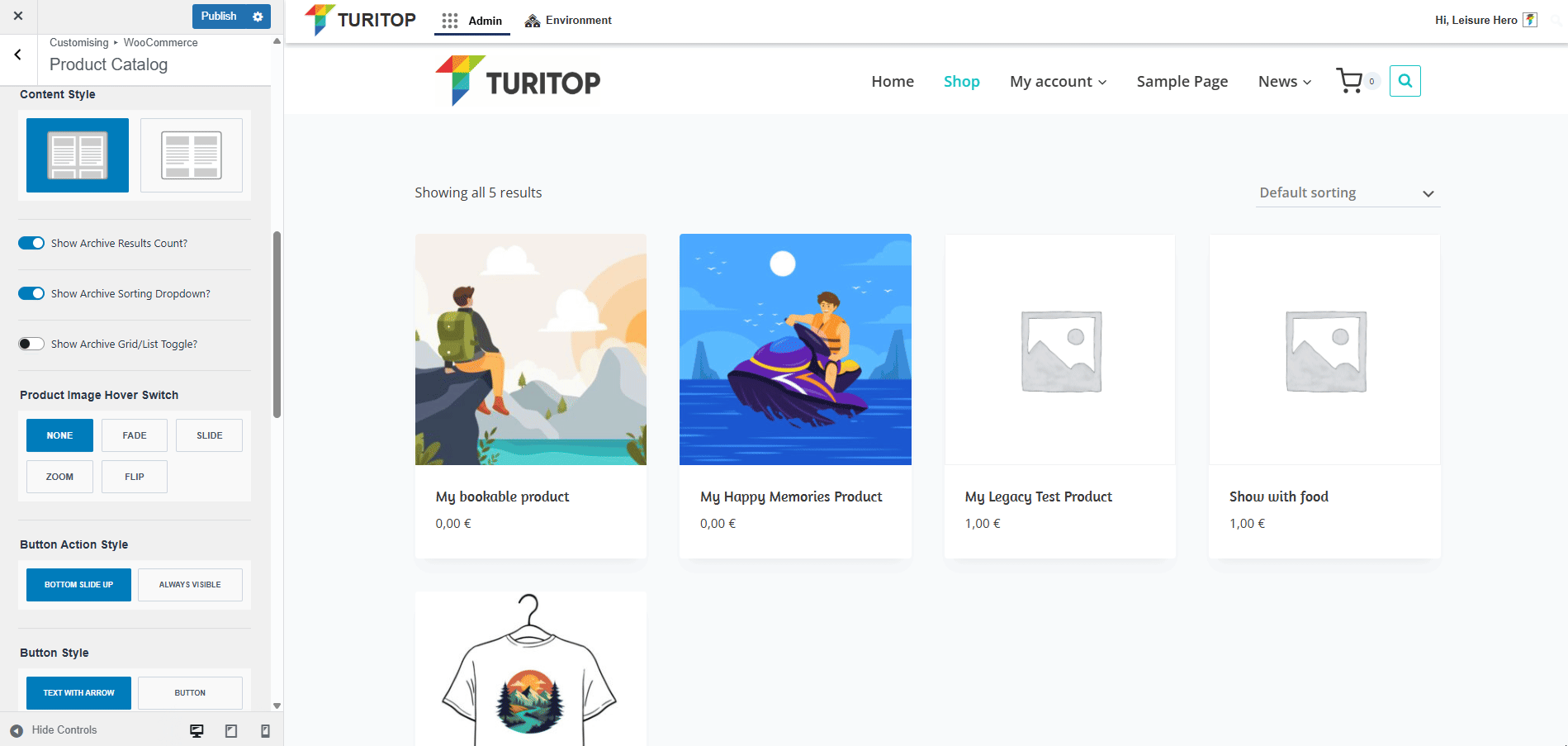
Opciones de visualización
Las siguientes opciones te permiten personalizar las Opciones de visualización de tu catálogo:
- Visualización de la página de la tienda – Puedes elegir qué mostrar en la página principal de la tienda: productos, categorías, o categorías y productos.
- Visualización de categorías – Puedes elegir qué mostrar en las páginas de categorías de productos: productos, subcategorías, o subcategorías y productos.
- Ordenación deproductos por defecto: Puedes definir cómo deben ordenarse los productos en el catálogo por defecto.
- Productos por fila -Puedes definir cuántos productos deben mostrarse por fila.
- Filaspor página – Puedes definir cuántas filas de productos deben mostrarse por página.
Opciones de visualización del Catálogo de Productos.
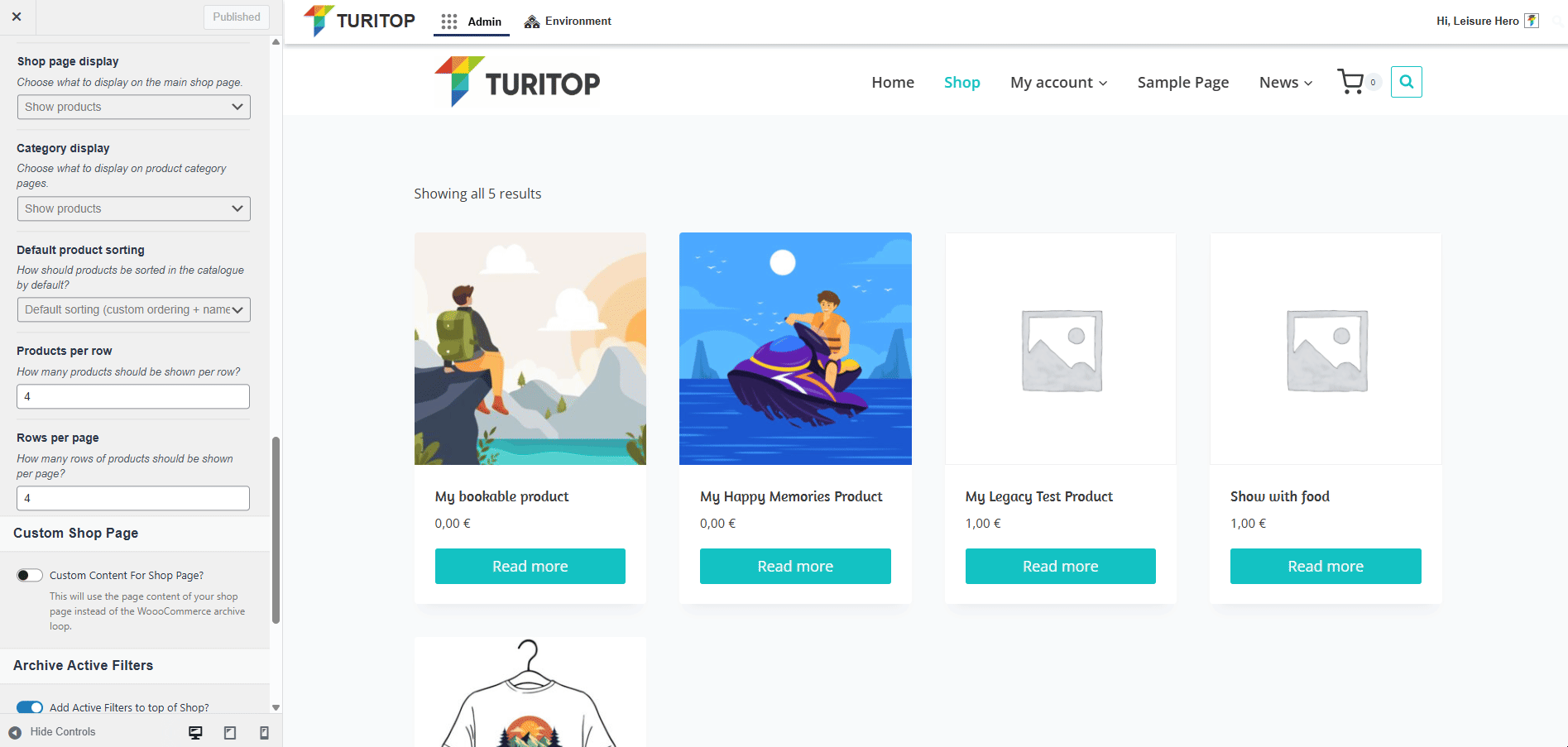
Página de la Tienda Personalizada
Para crear una Página de la Tienda totalmente personalizada, activa la opción Contenido personalizado para la Página de la Tienda. Esto sustituye el bucle predeterminado del archivo de productos de WooCommerce por el contenido que has añadido directamente a tu Página de la Tienda.
La casilla de verificación Página de la Tienda Personalizada.
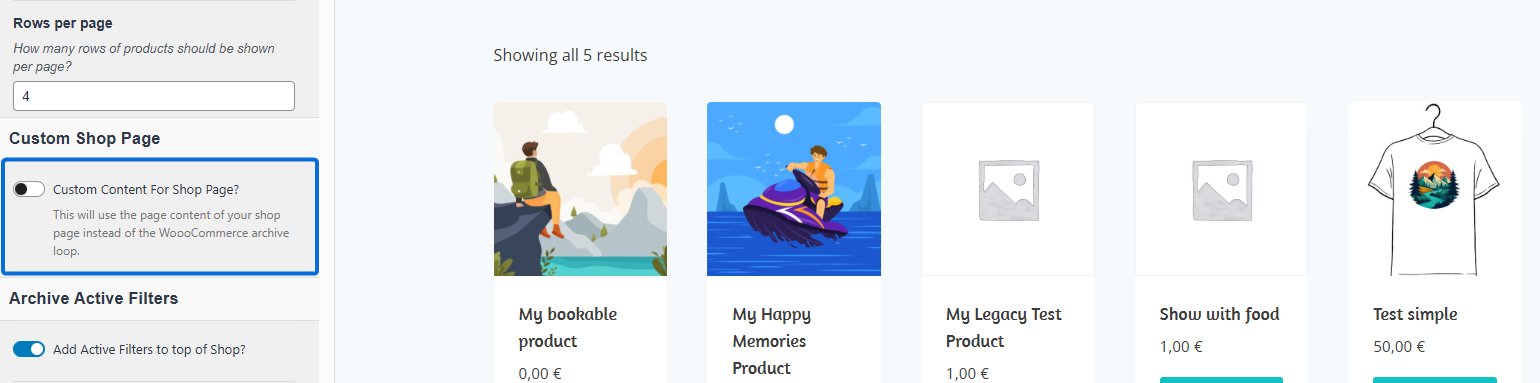

Recuerda establecer la página de tienda correcta que deseas utilizar en la Configuración de la página de tienda de la sección Configurar mi tienda.
Archivo Filtros activos
En esta sección, puedes mostrar u ocultar los siguientes parámetros:
- Añadir Filtros Activos a la parte superior de la Tienda.
- Mostrar Botón para Eliminar todos los Filtros.
Off Canvas Sidebar
Para incluir un área de widgets «off-canvas» en tu tienda, activa la opción Añadir área de widgets fuera del lienzo. Esta opción añade un icono de conmutación personalizable que revela los widgets colocados en el área de widgets de la barra lateral fuera del lienzo del catálogo. Más información sobre widgets y áreas de widgets aquí.
Las opciones de la barra lateral fuera del lienzo.
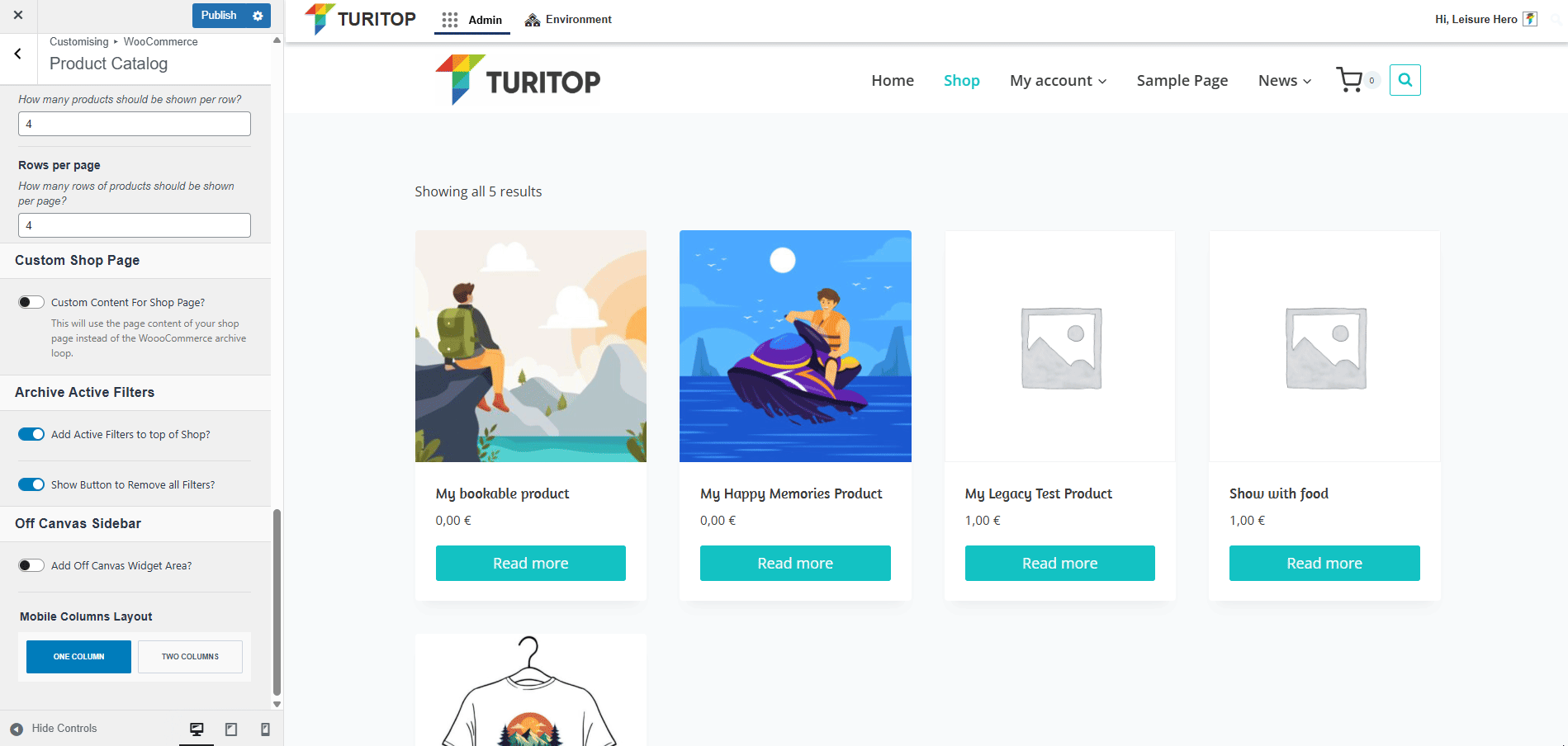
Por último, puedes configurar el Disposición de columnas en móvil en Una Columna o Dos Columnas:
La configuración del diseño de las columnas móviles.
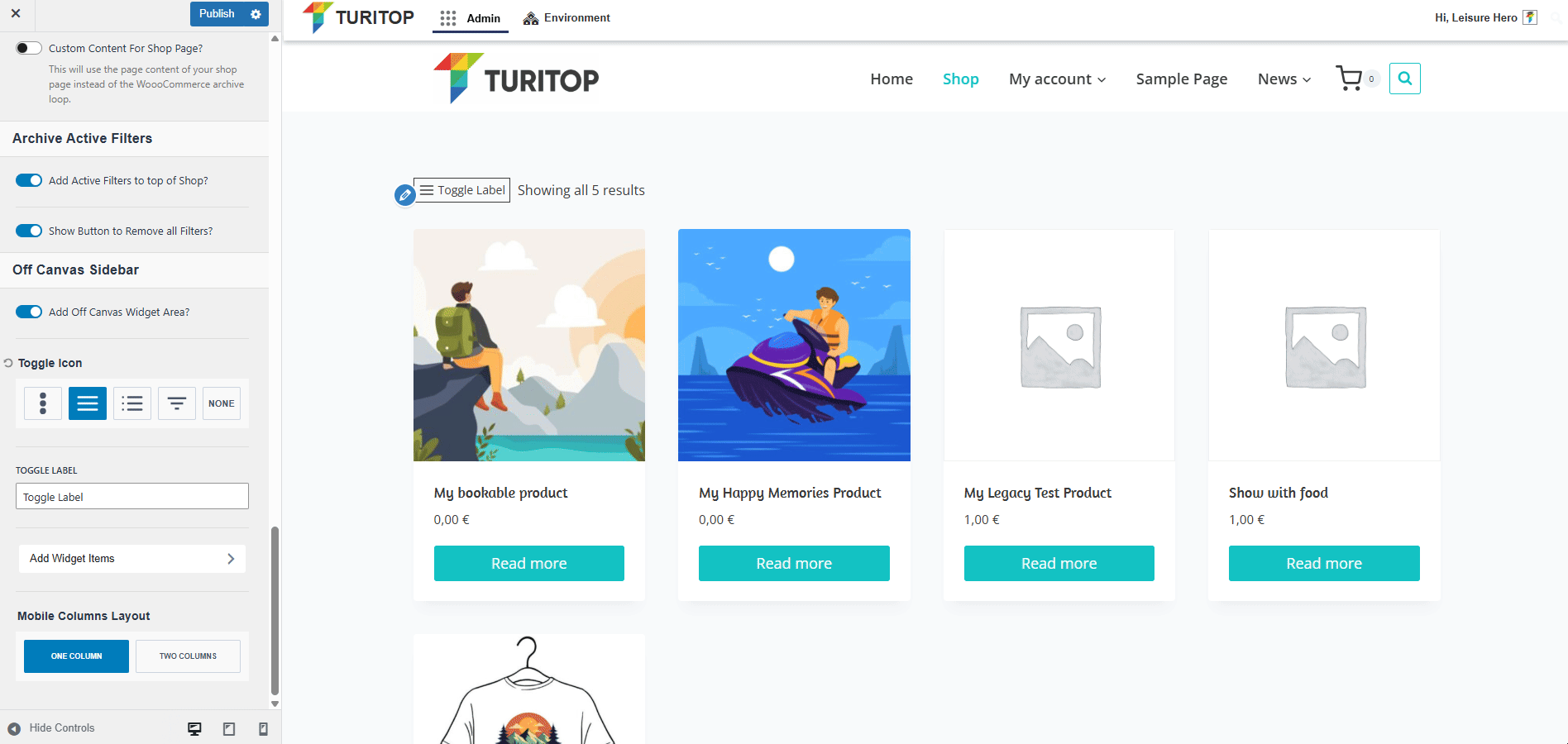
Catálogo Off Lienzo Barra Lateral
Esta sección te permite añadir y editar directamente Widgets al área de widgets de la barra lateral del Catálogo Off Canvas. Más información sobre widgets y áreas de widgets aquí.
El área de widgets de la barra lateral del Catálogo Off Canvas.
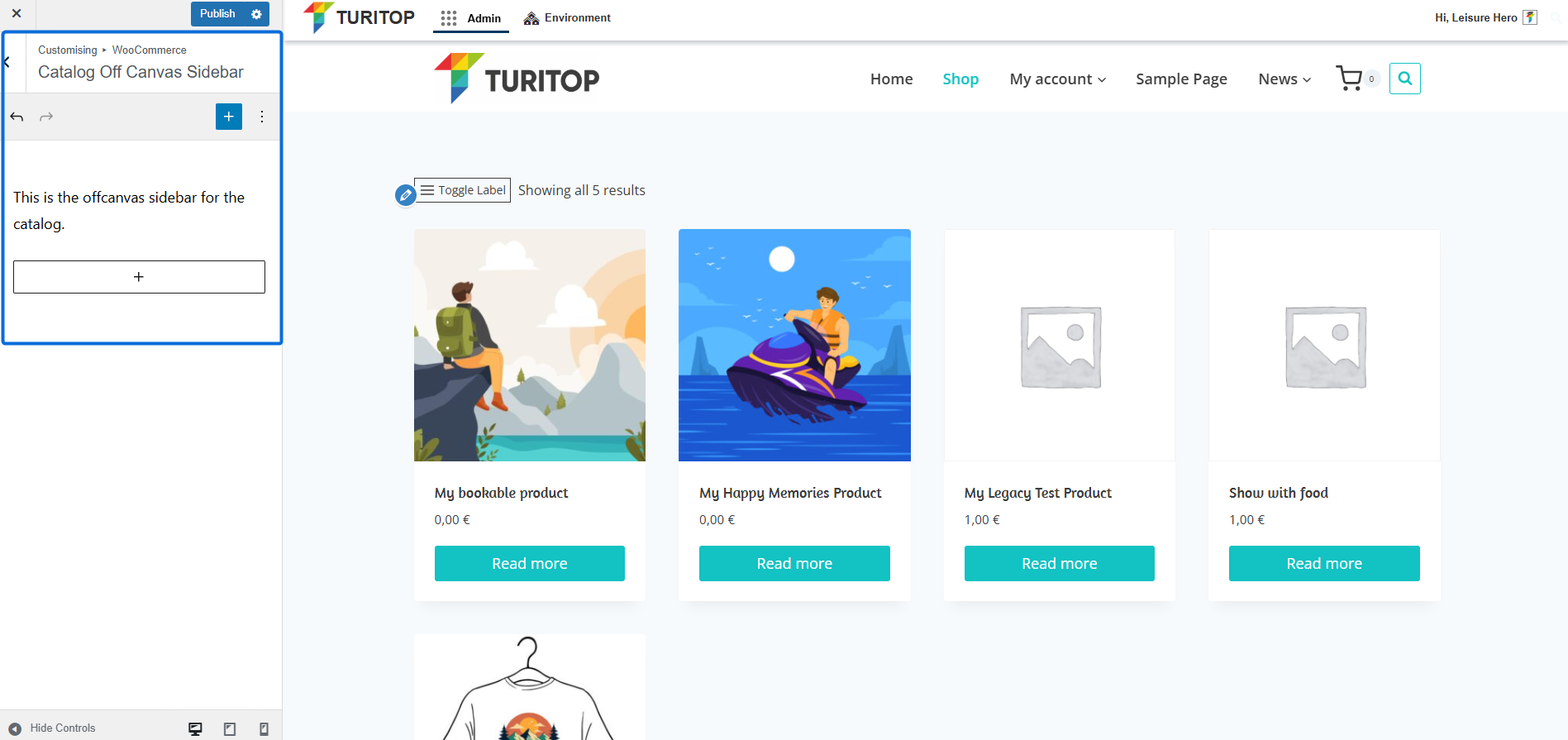
Catálogo Off Canvas Sidebar
En esta sección, puedes personalizar la configuración de la Barra Lateral de Catálogo Fuera de Lienzo.
General
En los Ajustes generales, puedes configurar:
- La familia de fuentes, el estilo y el tamaño de los títulos y el contenido del widget.
- Los Colores de los Enlaces y el Estilo de los Enlaces.
- El relleno.
Banner principal
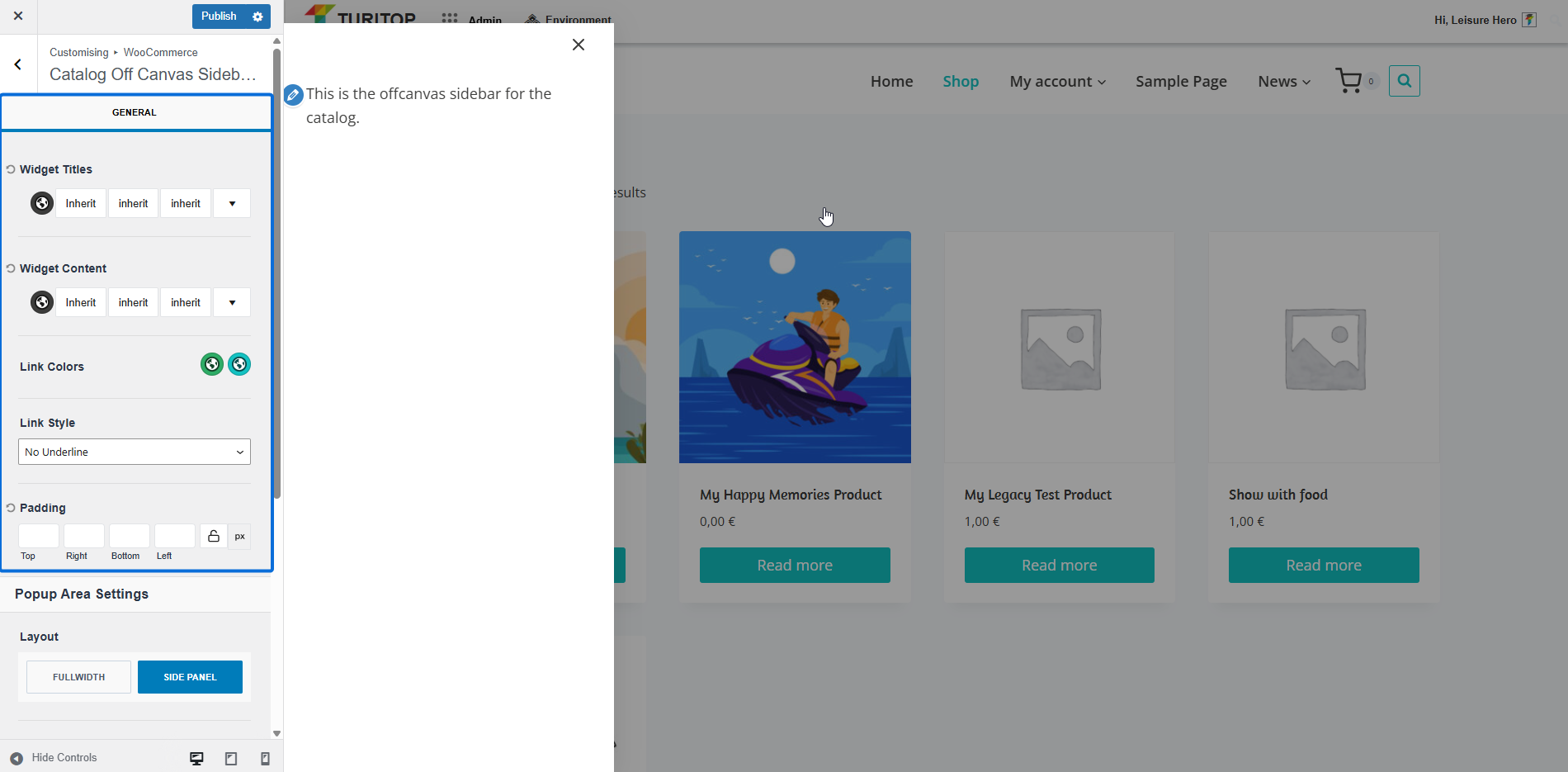
Configuración del área emergente
Esta sección te permite personalizar el Área emergente que aparece cuando haces clic en el icono de conmutación mencionado en la sección anterior. Puedes hacerlo:
- Establece el Diseño en Ancho completo o Panel lateral.
- Define si el Lado Deslizante debe ser Izquierdo o Derecho.
- Configura la Anchura Máxima del Contenido de la Ventana Emergente, el Color de Fondo de la Ventana Emergente y los Colores de Alternancia de Cierre.
Configurar los ajustes del área emergente.
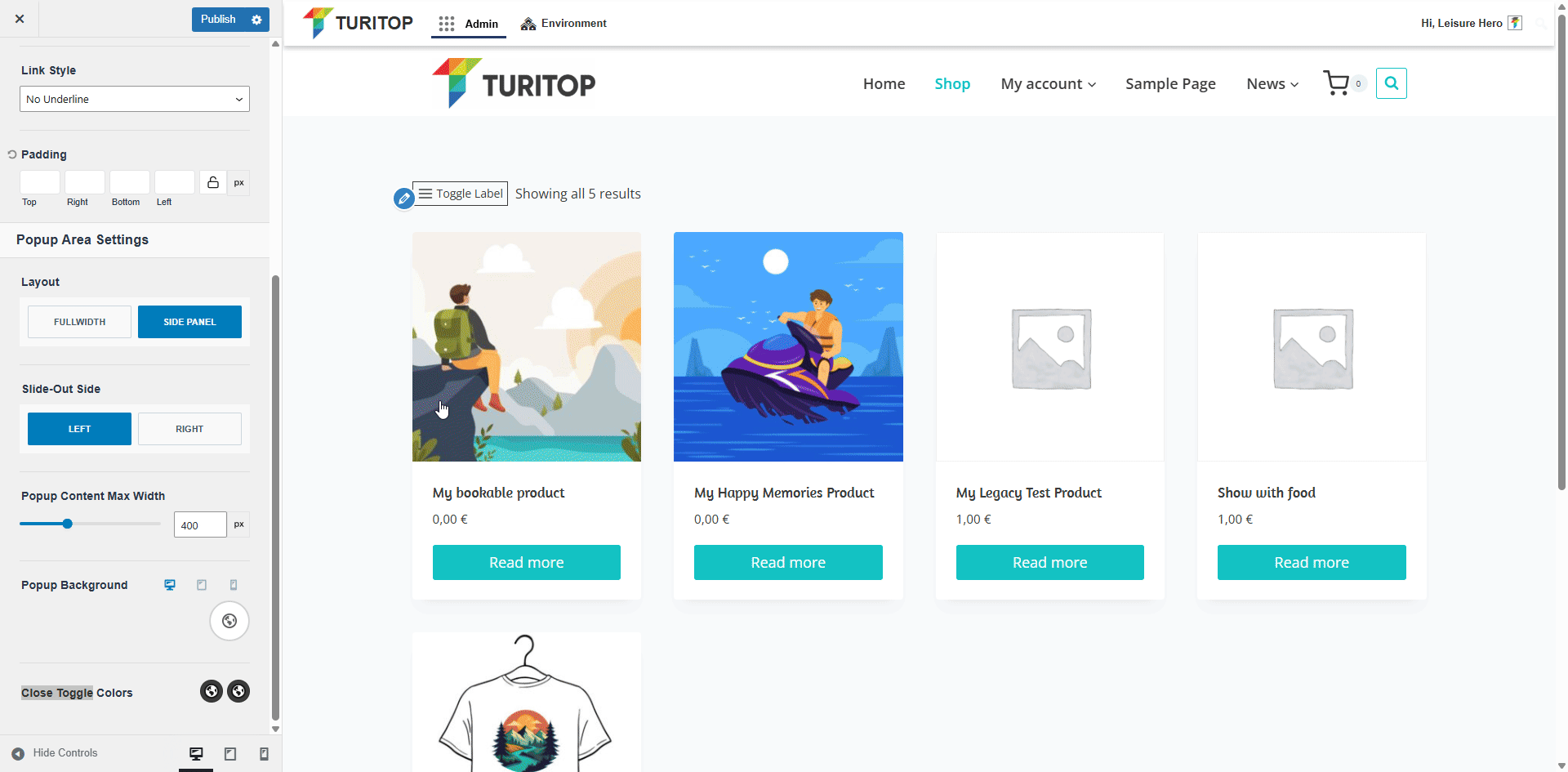
Imágenes de producto
La sección Imágenes de producto te permite controlar el tamaño y la relación de aspecto de las imágenes de tus productos. Están disponibles los siguientes parámetros:
- Anchura de la imagen principal: Tamaño de imagen utilizado para la imagen principal en las páginas de productos individuales.
- Anchura de la miniatura: Tamaño de la imagen utilizada para las miniaturas de los productos en el catálogo.
- Recorte de miniaturas: Elige cómo se recortan las miniaturas: proporción 1:1, Proporción personalizada o Sin recortar.
Los parámetros de Imágenes de producto.
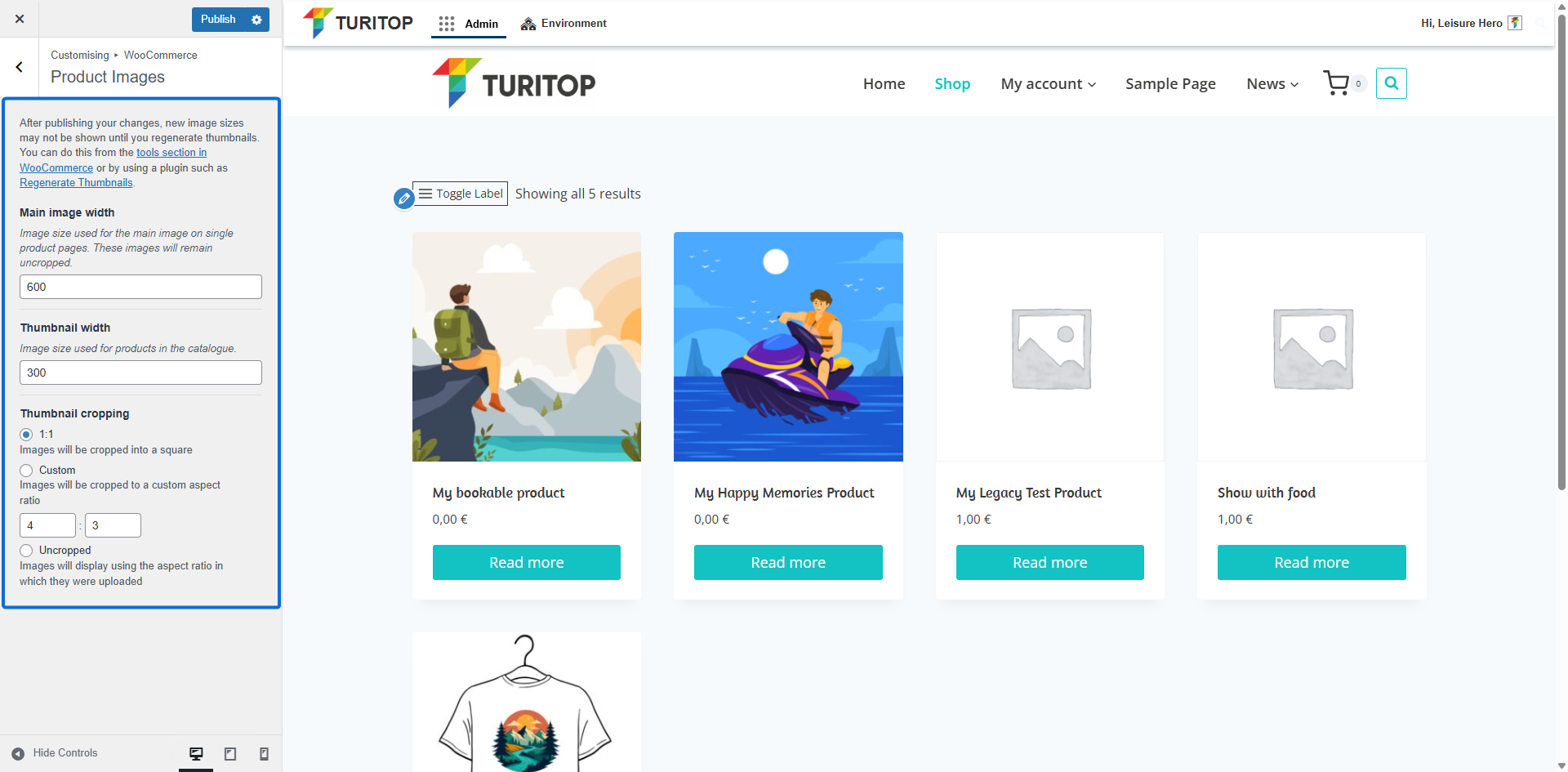
Finalizar compra
En la sección Pago, puedes configurar varios aspectos de la página de pago. Puedes:
- Elige si los siguientes campos son Opcionales u Obligatorios.
- Señala los campos obligatorios marcando la casilla Resaltar campos obligatorios con un asterisco.
- Configura tu página de Política de privacidad y la página de Términos y condiciones, con la opción de añadir algún texto para la casilla de verificación de los términos que los clientes deben aceptar.
Los ajustes de Finalizar Compra.
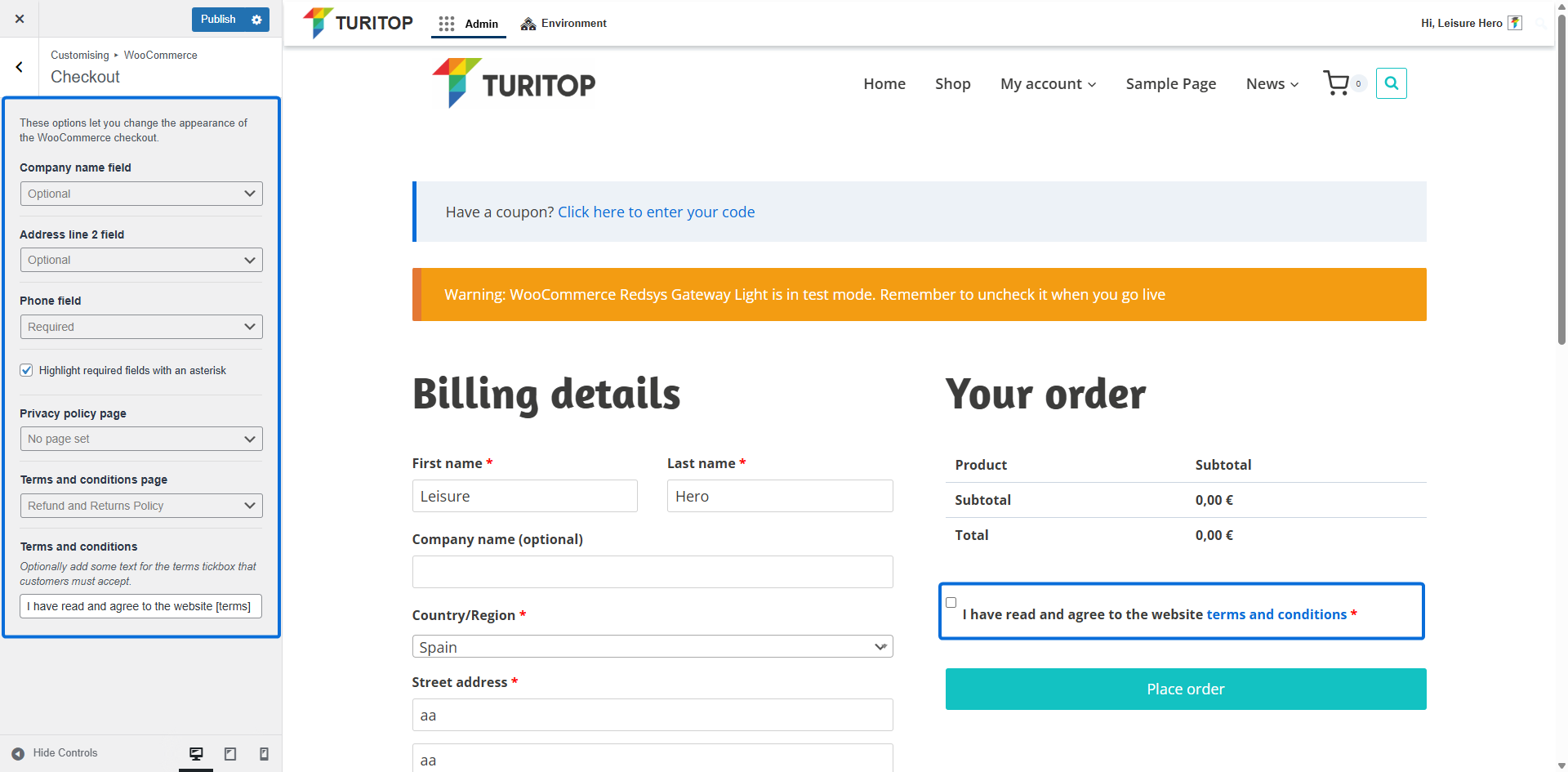
Añadir a la cesta Comportamiento
En esta sección puedes activar la opción ¿Mostrar la ventana emergente del carrito al añadir al carrito? para mostrar una ventana emergente del carrito inmediatamente después de que un usuario añada un producto al carrito desde la vista del listado de productos:
La opción Mostrar la ventana emergente del carrito al añadir al carrito.
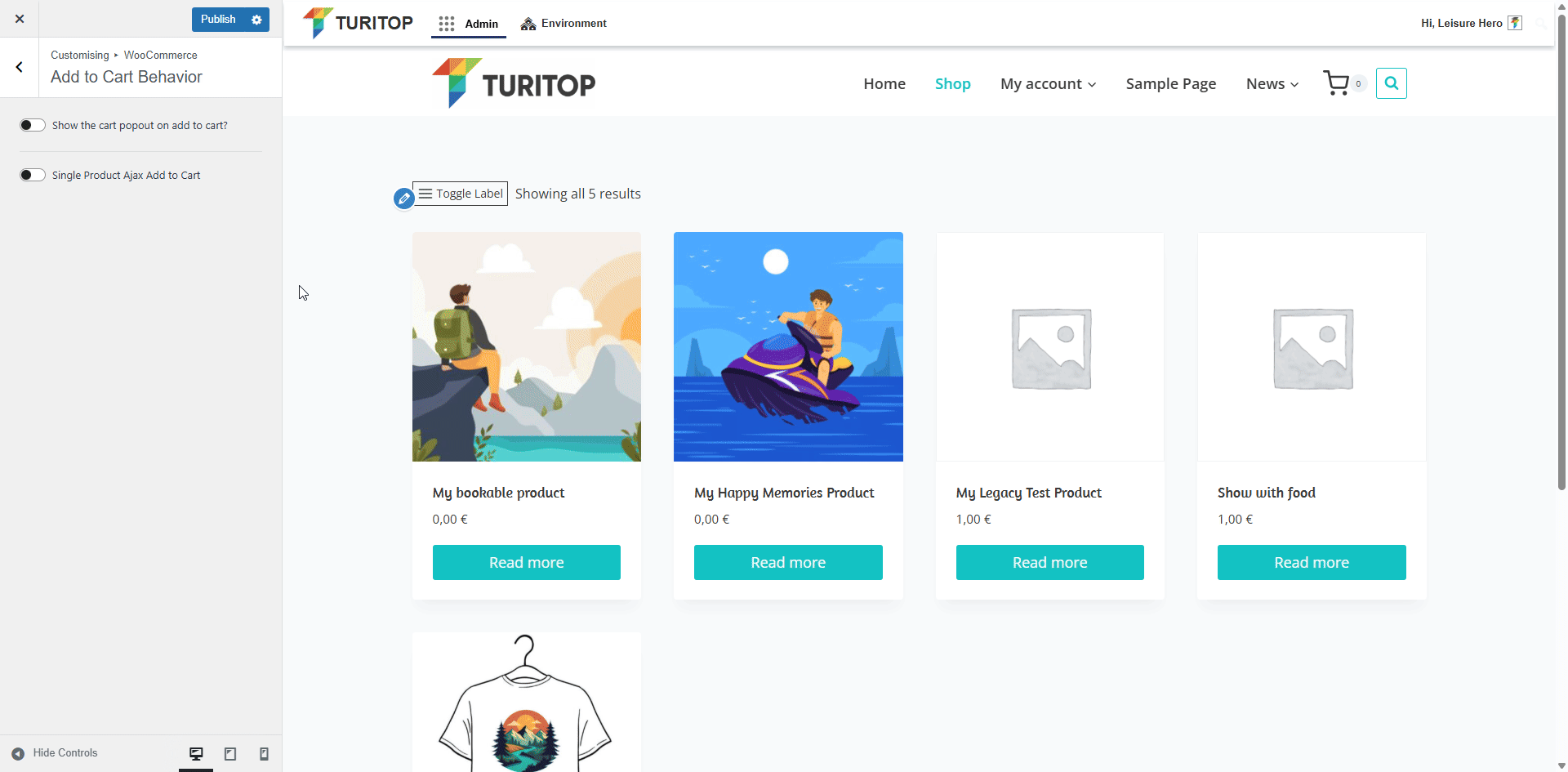
Además, puedes activar la casilla de verificación Añadir a la cesta un solo producto Ajax para permitir a tus clientes incluir productos únicos o variables en la cesta sin recargar la página. ¡Esto les proporcionará una experiencia de compra más fluida y rápida!

